
如图9-87所示,Q235钢材试件受到交变载荷F=94200N作用,断裂强度为439MPa,S-N曲线的数据表达式为
lgNp=ap+bplgs
99.9%概率下的ap=19.8662,bp=-6.2982。
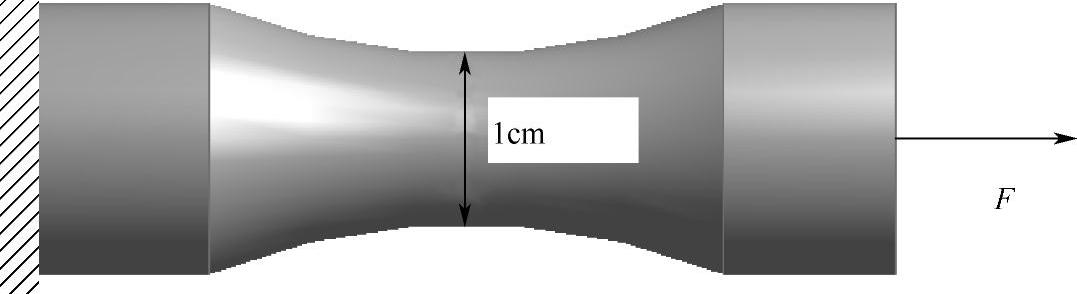
图9-87 材料疲劳特性试件
1.建立疲劳分析项目
首先启动ANSYS Workbench,建立一个静力学分析流程,另存疲劳分析项目名称为con-rod-strain-fatigue.wbpj(图9-88)。
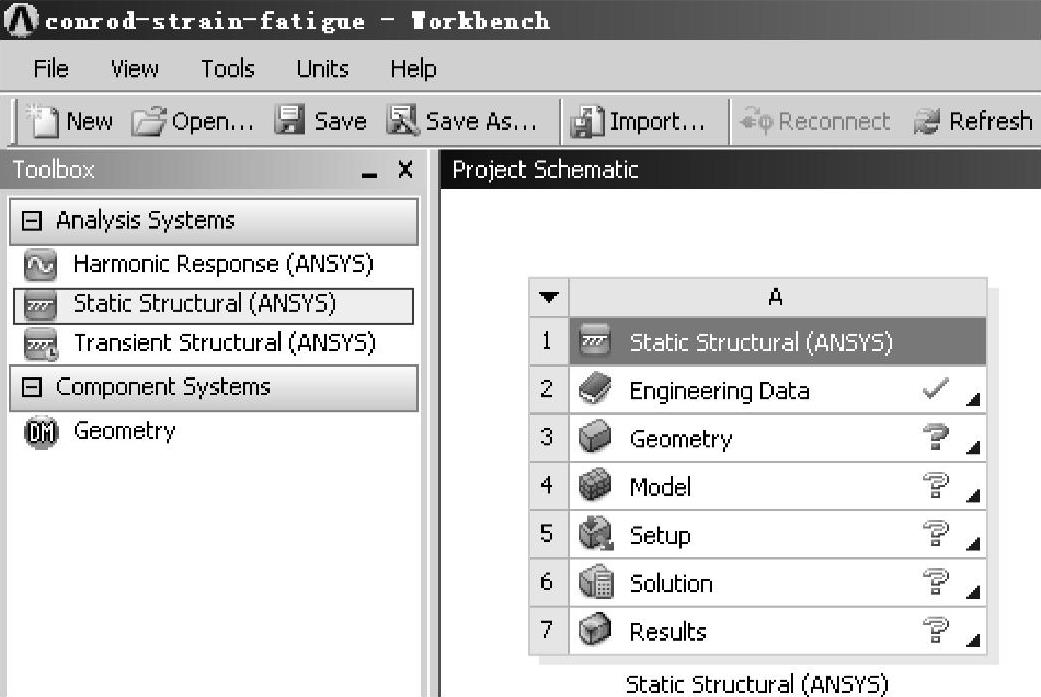
图9-88 建立疲劳分析项目
2.导入几何模型
用鼠标左键单击选择A3—Geometry,单击鼠标右键,在弹出的菜单中选择Import Geometry﹥Browse,在弹出的对话框中选择随书光盘中的文件Geom.agdb,如图9-89所示。
3.查看材料的应变疲劳特性
双击B2—Engineering Data,打开材料特性数据库。选择Structural Steel,在材料特性窗口选择Strain-Life Parameters,如图9-90所示。
这时出现结构钢Structural Steel的疲劳特性,即ε-N曲线和对应的数据表,如图9-91所示。
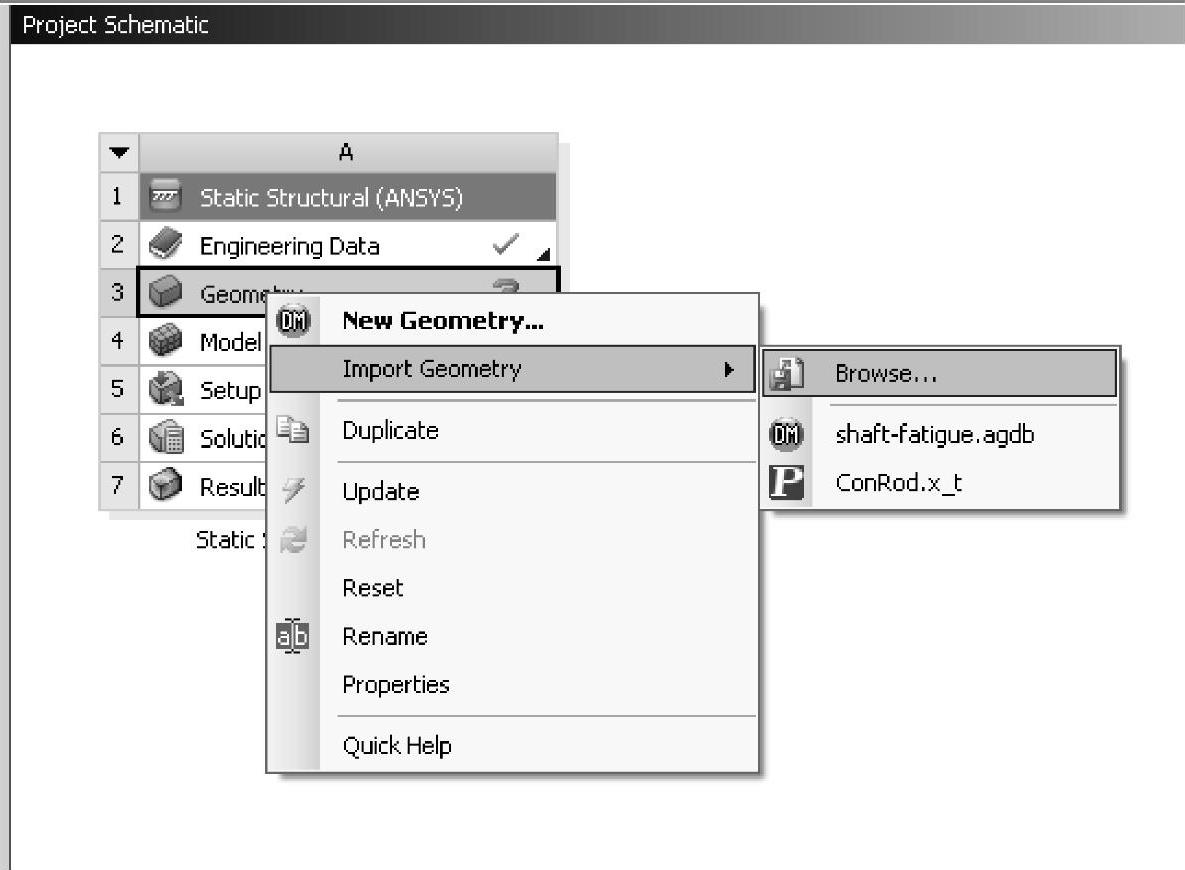
图9-89 导入几何模型
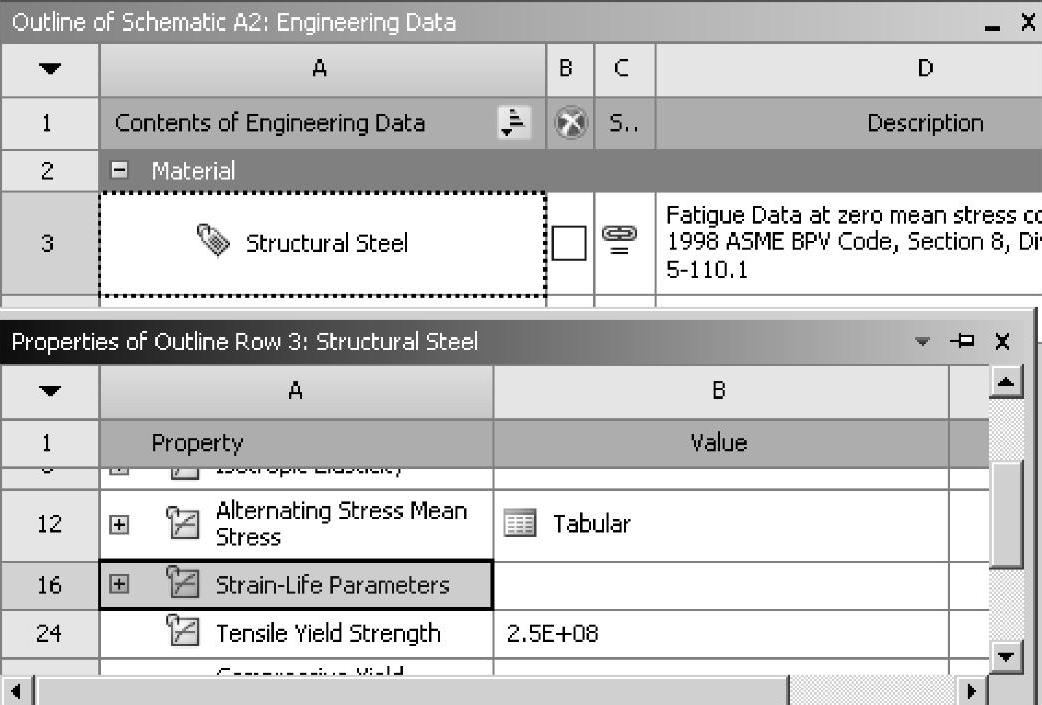
图9-90 查看材料的疲劳特性
图9-91给出了应变寿命疲劳特性的主要参数,Strength Coefficient对应σf′,称为疲劳强度系数;Strength Exponent对应b,为疲劳强度指数;Ductility Coefficient对应εf′,称为疲劳延性系数,与应变一样,无量纲;Ductility Exponent对应c,为疲劳延性指数。

Cyclic Strain Hardening Exponent对应循环σa-εa曲线n′,为循环应变硬化指数。
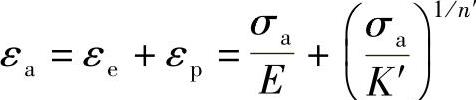
单击工具栏上的 按钮,系统返回到ANSYS Workbench主界面,如图9-26所示。
按钮,系统返回到ANSYS Workbench主界面,如图9-26所示。
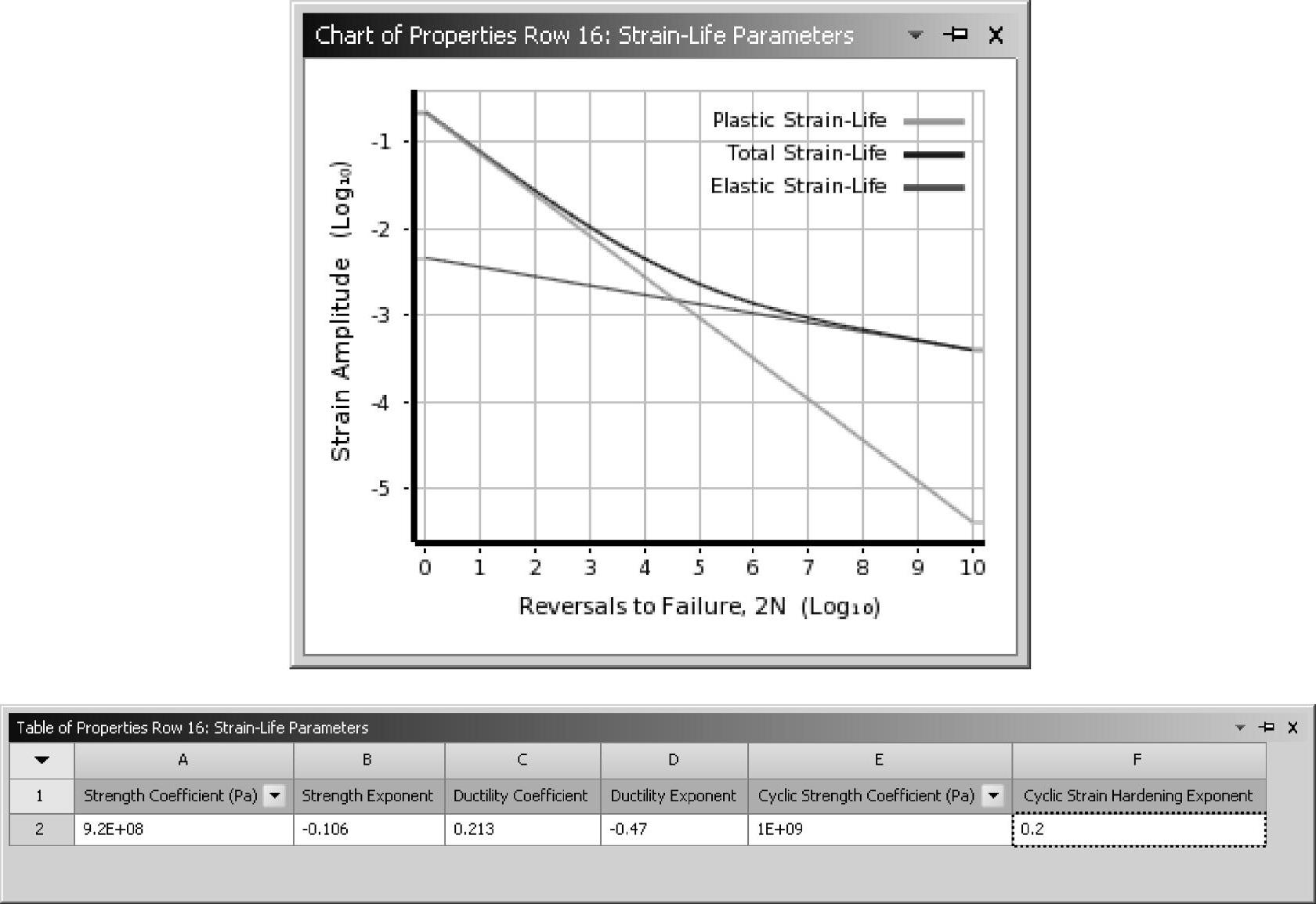
图9-91 结构钢Structural Steel的疲劳特性
双击A4—Model,启动ANSYS Workbench Mechanical。用鼠标左键单击选择模型树中的Geometry﹥Solid,查看细节窗口Material﹥Assignment对应的材料为Structural Steel,如图9-92所示。
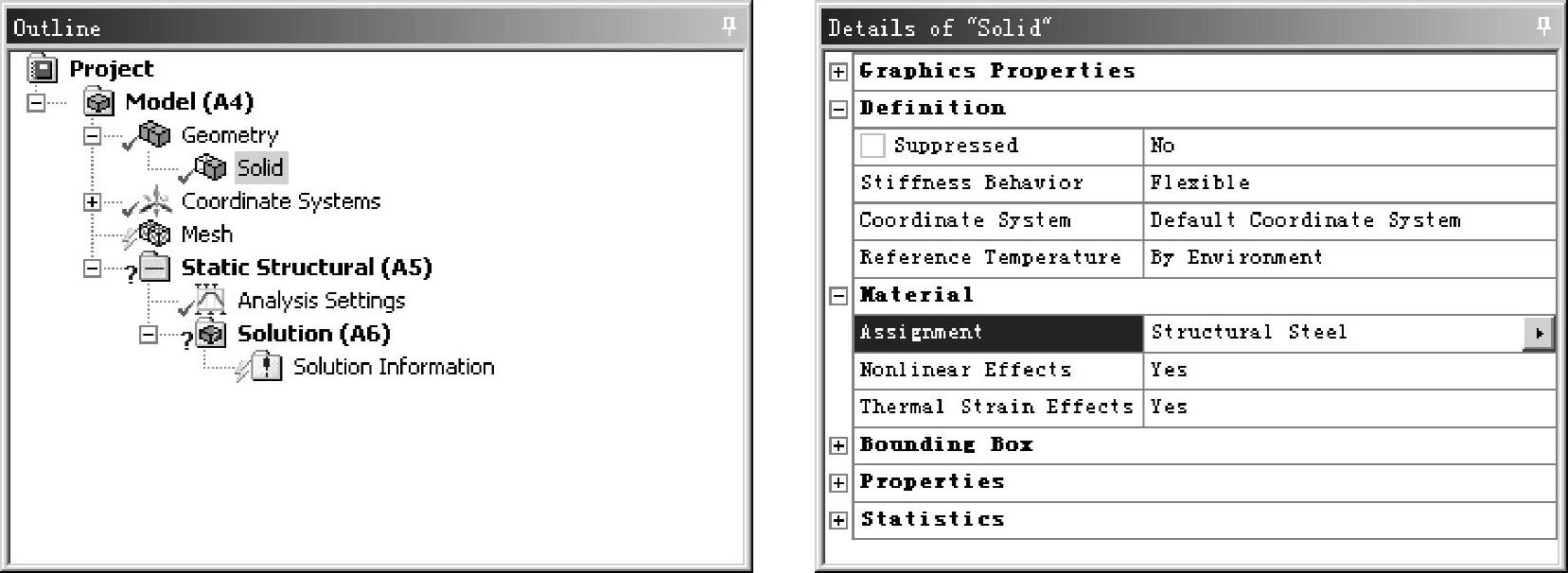
图9-92 将材料特性赋值给几何模型
4.建立有限元模型
(1)定义网格尺寸
双击A4—Model,启动ANSYS Workbench Mechanical。用鼠标右键单击模型树中的Mesh,在弹出的菜单中选择Insert﹥Sizing,单击工具栏上的拾取工具按钮 ,选择几何图形区的直线,然后单击详细栏中的Apply按钮,在细节窗口按照如图9-93所示进行设置。将直线分为10份,Type设置为Number of Divisions,Number of Divisions设置为10。
,选择几何图形区的直线,然后单击详细栏中的Apply按钮,在细节窗口按照如图9-93所示进行设置。将直线分为10份,Type设置为Number of Divisions,Number of Divisions设置为10。
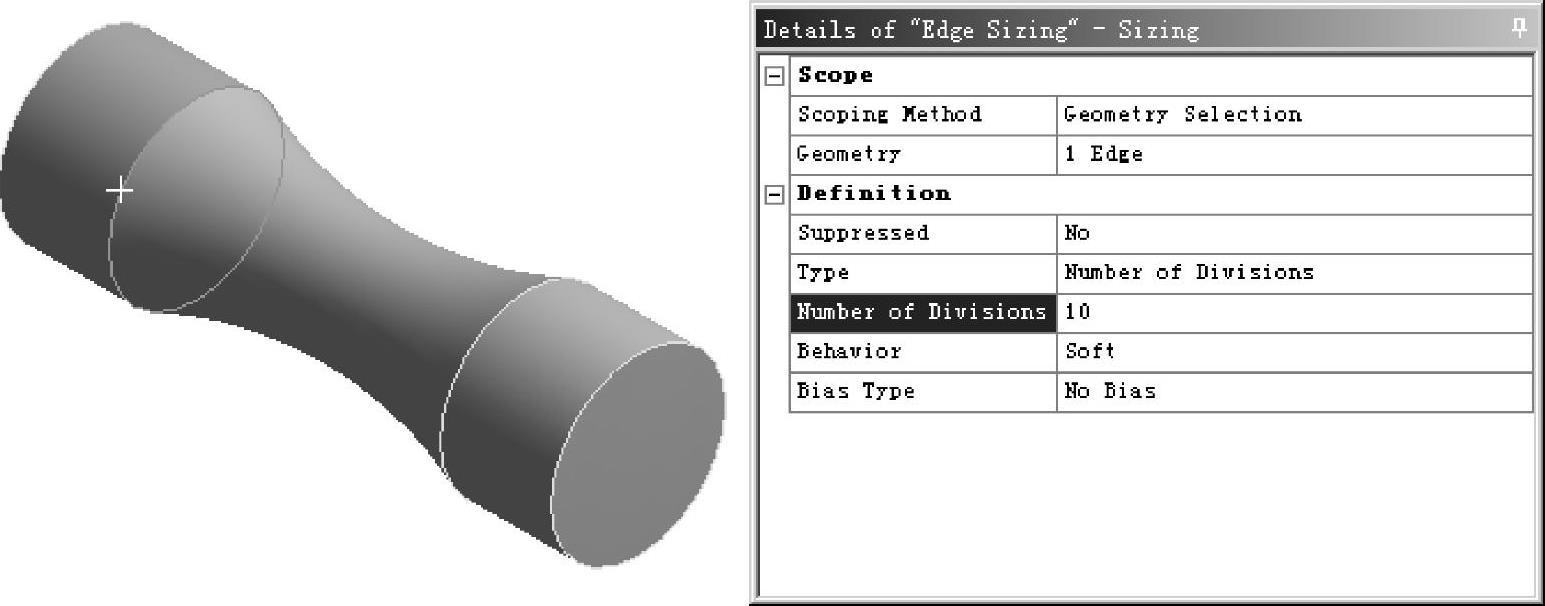 (www.xing528.com)
(www.xing528.com)
图9-93 定义网格尺寸
(2)生成网格
为了提高计算精度,采用六面体进行网格划分。用鼠标右键单击模型树中的Mesh,在弹出的菜单中选择Insert﹥Method,单击鼠标左键选择轴,在细节栏单击Apply按钮,将Method设置为Sweep,如图9-94所示。在工具栏单击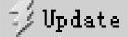 按钮,单击模型树中的Mesh,生成的网格如图9-94所示。
按钮,单击模型树中的Mesh,生成的网格如图9-94所示。

图9-94 定义网格划分方式与网格生成
(3)施加载荷/约束
用鼠标右键单击模型树中的Static Structual(A5),在弹出的菜单中选择Insert﹥FixedSupport,单击工具栏上的拾取工具按钮 ,选择轴左侧端面,单击细节窗口中的Apply按钮,如图9-95所示。
,选择轴左侧端面,单击细节窗口中的Apply按钮,如图9-95所示。
用鼠标右键单击模型树中的Modal(A5),在弹出的菜单中选择Insert﹥Force,单击工具栏上的拾取工具按钮 ,选择轴右侧端面;在细节窗口设置轴向的力为31400N,如图9-96所示。
,选择轴右侧端面;在细节窗口设置轴向的力为31400N,如图9-96所示。
5.定义分析结果
用鼠标右键单击模型树中的Solution(A6),在弹出的菜单中选择Insert﹥Strain﹥Normal,在细节窗口默认应力方向为X方向,如图9-97所示。
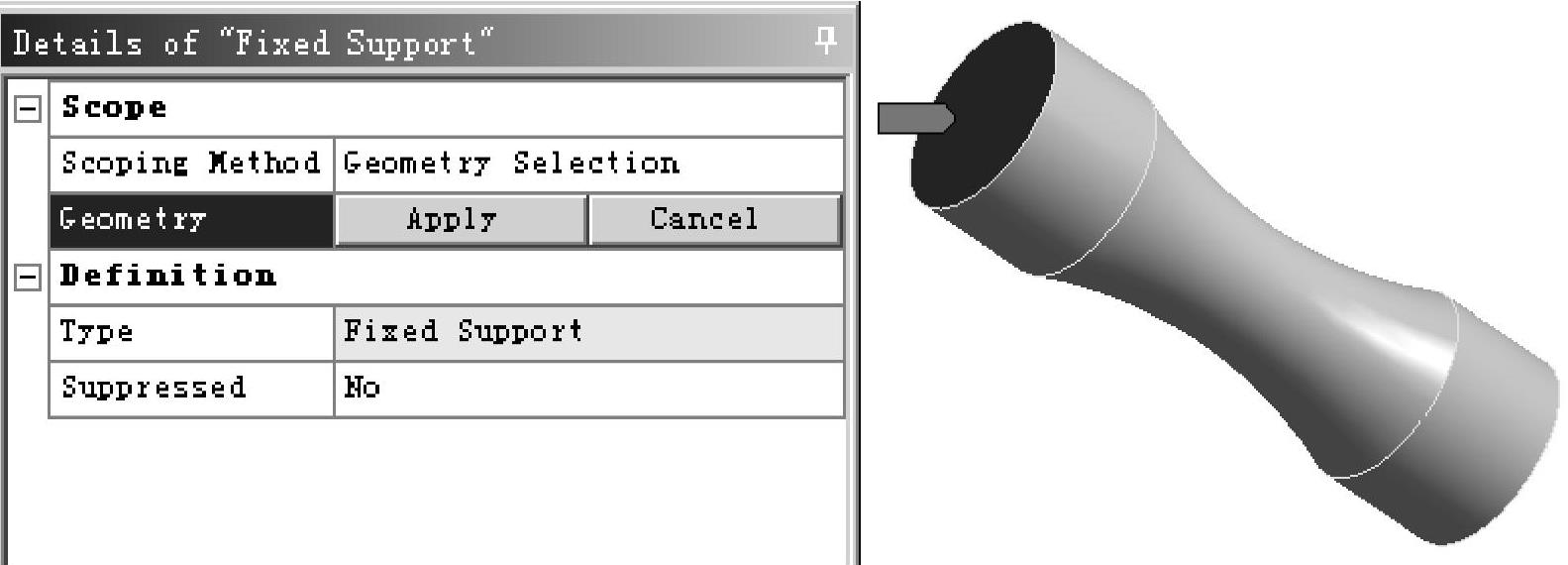
图9-95 定义约束
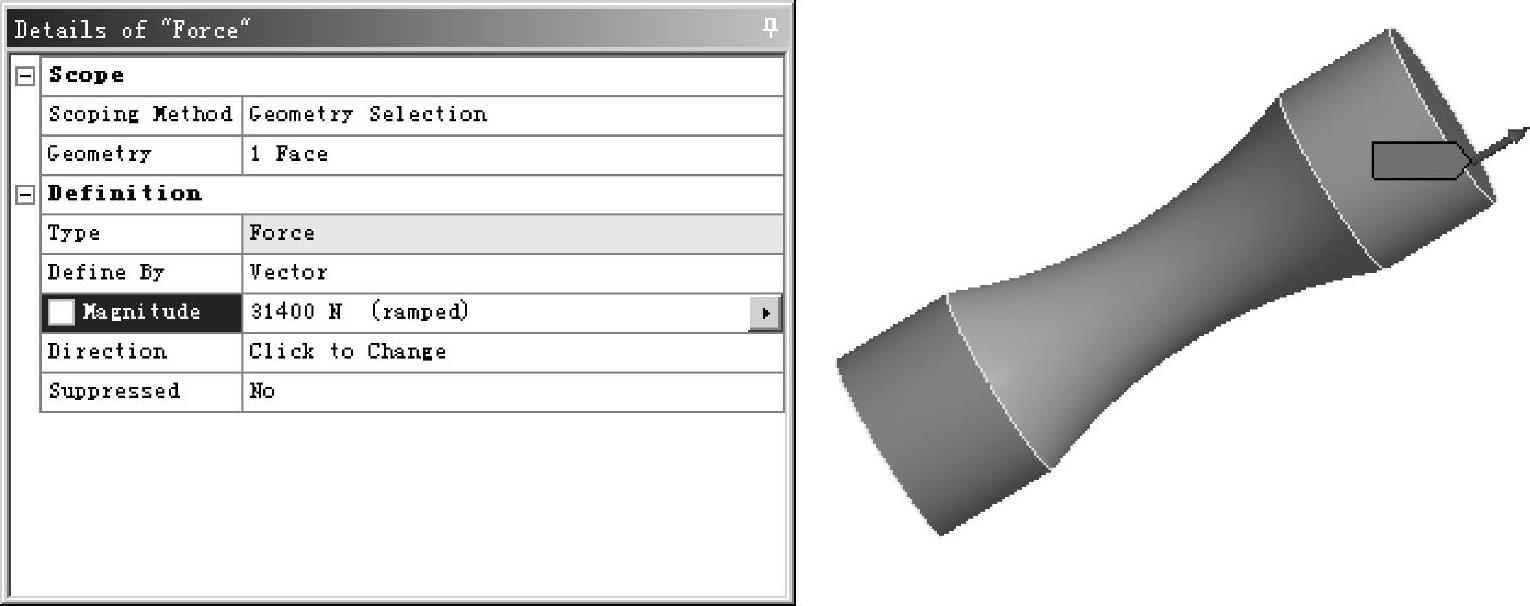
图9-96 定义载荷
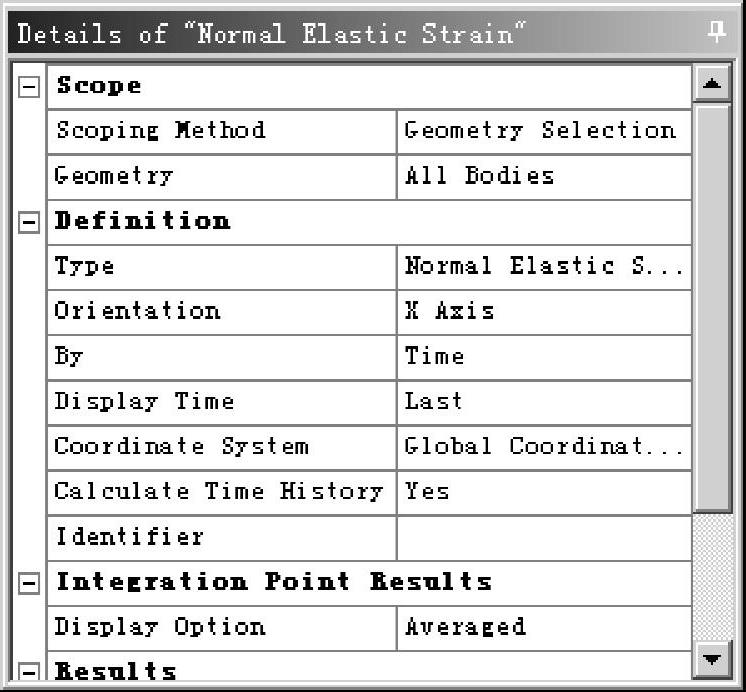
图9-97 定义应力方向
用鼠标右键单击模型树中的Solution(A6),在弹出的菜单中选择Insert﹥Fatigue﹥Fatigue Tool,在细节窗口按照图9-98设置。疲劳分析类型Analysis Type定义为应变寿命(Strain Life),应力方向Stress Component定义为Component X。
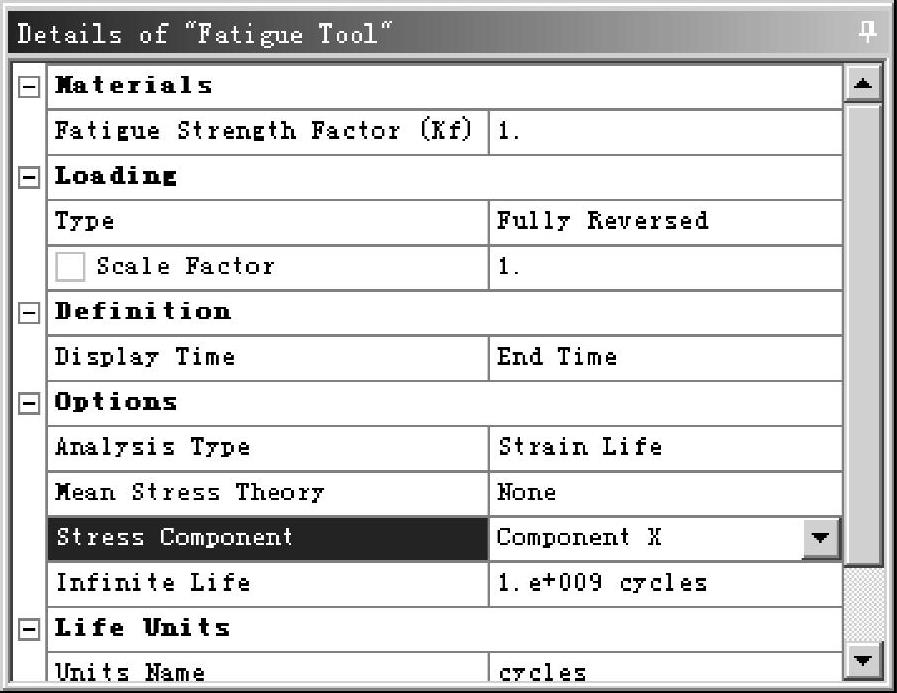
图9-98 进行疲劳分析相关选项设置
用鼠标右键单击模型树中的Fatigue Tool,单击鼠标右键,在弹出的菜单中选择Insert﹥Life。定义完毕后,模型树如图9-99所示。
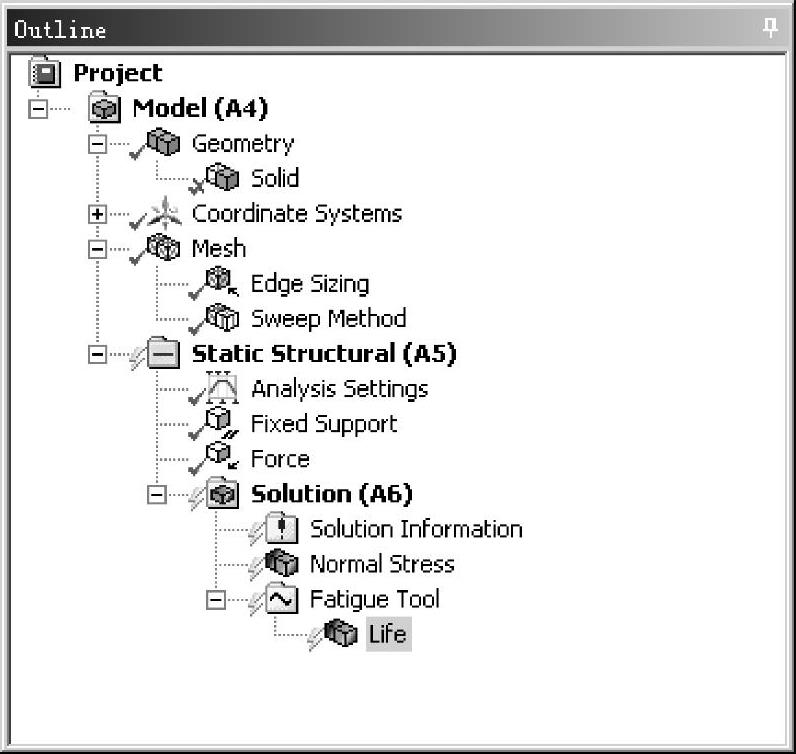
图9-99 分析结果在模型树中的位置
6.求解
用鼠标右键单击模型树中的Soulution(A5),在弹出的菜单中选择Solve,进行求解。
7.查看分析结果
用鼠标左键单击模型树中的Normal Strain,X方向的应变结果如图9-100所示。
用鼠标左键单击模型树中的Life,X方向的疲劳寿命分析结果如图9-101所示。
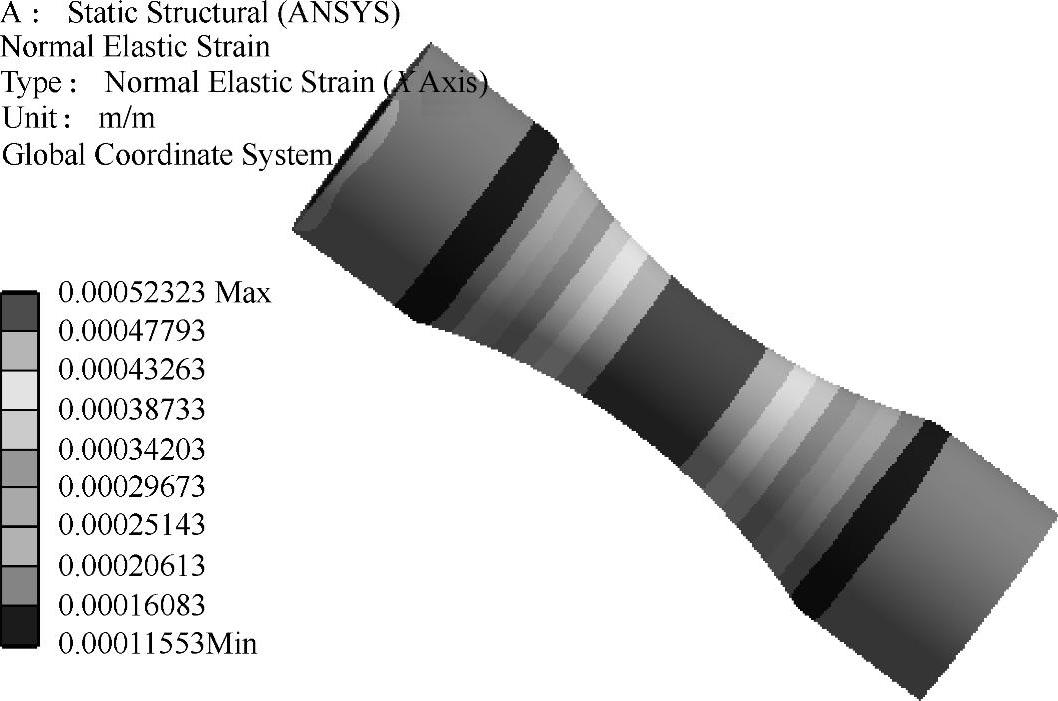
图9-100 X方向的正应变分析结果
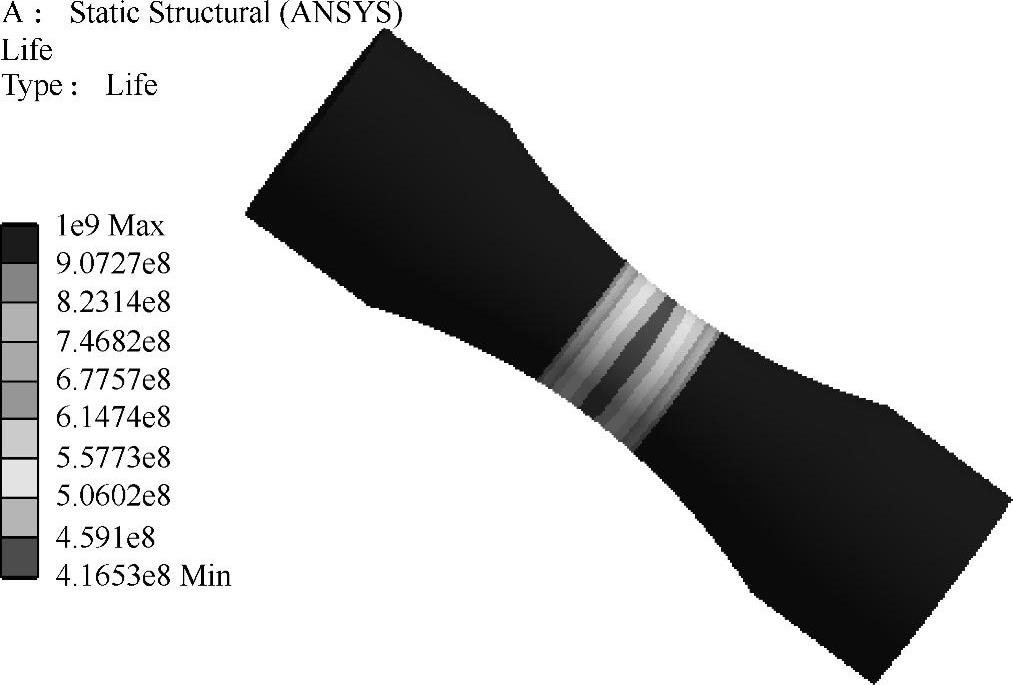
图9-101 疲劳寿命分析结果
免责声明:以上内容源自网络,版权归原作者所有,如有侵犯您的原创版权请告知,我们将尽快删除相关内容。




